win7怎么设置屏保图片 如何在Win7系统中将屏保设置为自己喜欢的图片
更新时间:2023-09-14 11:18:15作者:xtyang
win7怎么设置屏保图片,Win7作为一款经典的操作系统,为我们提供了许多个性化的设置选项,其中之一就是屏保设置,在Win7系统中,我们可以轻松地将屏保设置为自己喜欢的图片,让桌面更加个性化和独特。通过设置屏保图片,我们不仅可以享受到美丽的图像,还可以在工作间歇时放松心情,缓解工作压力。如何在Win7系统中进行屏保图片的设置呢?让我们一起来了解一下吧。
具体方法:
1. 第一步,在桌面上点击鼠标右键,选择“个性化”,如图1所示。
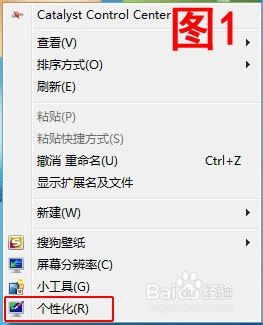
2. 第二步,在弹出的对话框中点击“屏幕保护”,如图2所示。
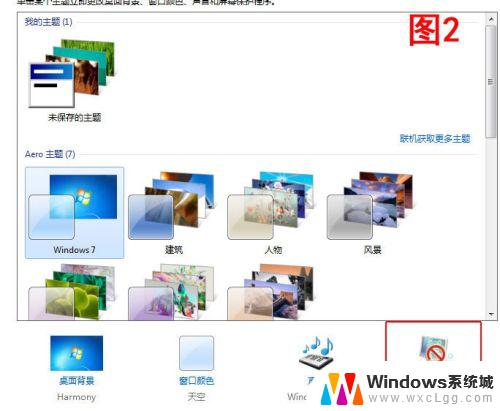
3. 第三步,在弹出的屏幕保护程序设置对话框中。如图3所示,在屏幕保护程序中选择“照片”,在等待中设置一个时间,然后点击“设置”。
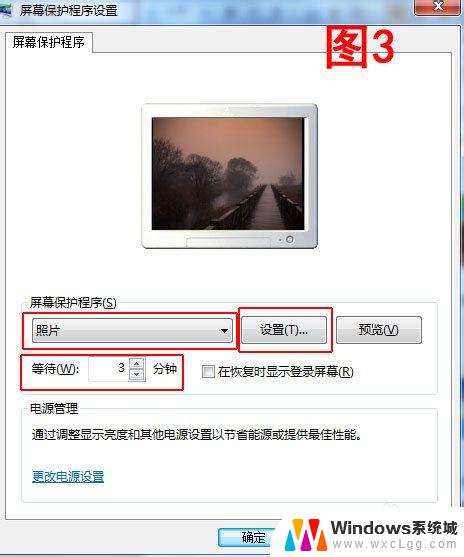
4. 第四步,在弹出的对话框中。点击“浏览”,找到你喜欢的照片所在位置,选择文件夹,点击确定,返回到上一个对话框,可以设置一下播放速度,最后点击“保存”就万事大吉了。工作休息之余欣赏一下自己喜欢的屏保吧,陶冶一下情操。为了更舒心的工作。
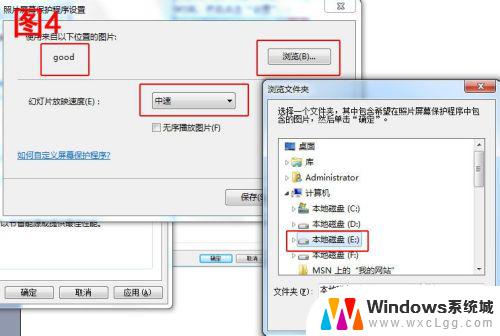
以上就是win7怎么设置屏保图片的全部内容,如果您遇到这种情况,可以按照小编的方法来进行解决,我们希望这些方法能够帮助到大家。
win7怎么设置屏保图片 如何在Win7系统中将屏保设置为自己喜欢的图片相关教程
-
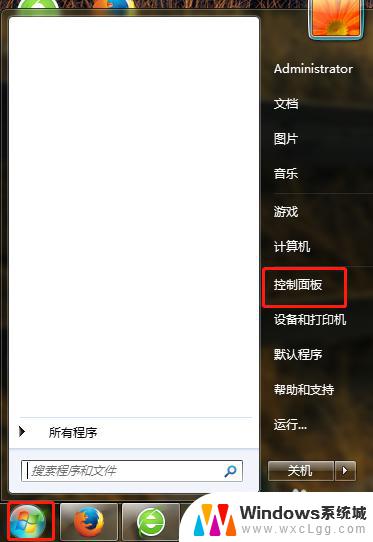 windows7怎么改屏保时间 win7系统怎么设置屏保时间
windows7怎么改屏保时间 win7系统怎么设置屏保时间2023-10-22
-
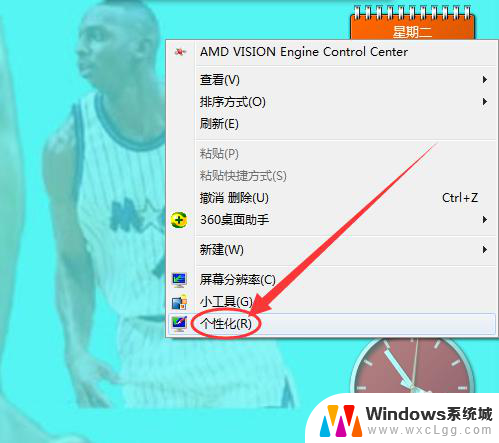 电脑屏幕怎么设置屏幕保护 win7屏幕保护设置方法
电脑屏幕怎么设置屏幕保护 win7屏幕保护设置方法2024-01-29
-
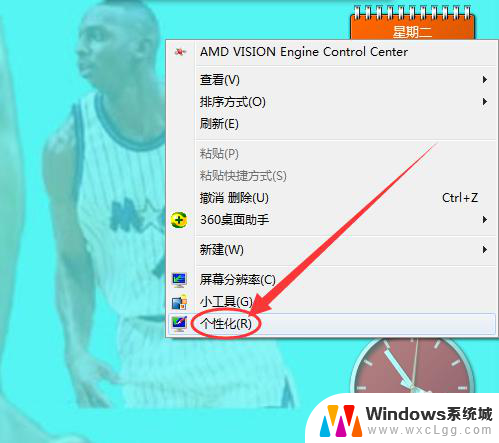 windows7怎么设置屏保 win7怎么设置屏保时间
windows7怎么设置屏保 win7怎么设置屏保时间2024-06-12
-
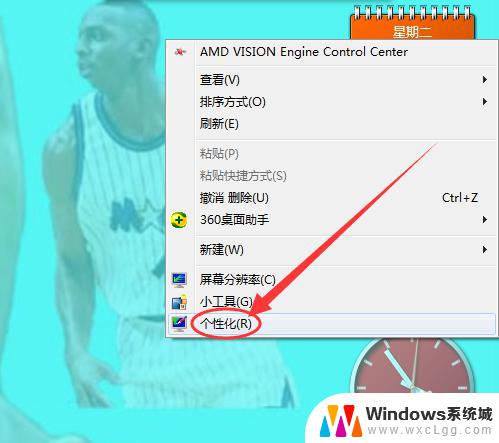 win7更改屏幕保护程序 Win7如何设置屏幕保护
win7更改屏幕保护程序 Win7如何设置屏幕保护2023-09-12
-
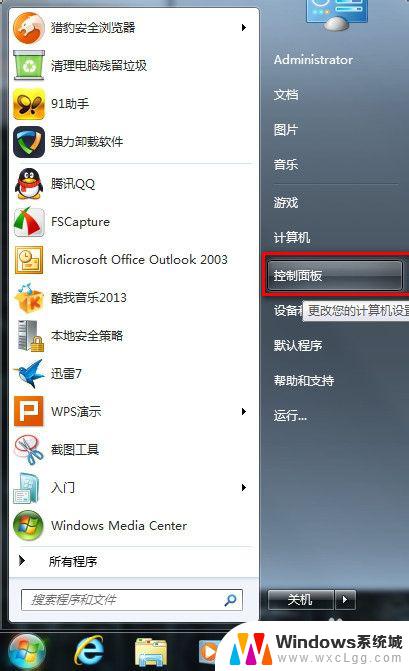 win7系统如何设置密码 WIN7如何设置锁屏密码
win7系统如何设置密码 WIN7如何设置锁屏密码2023-11-01
-
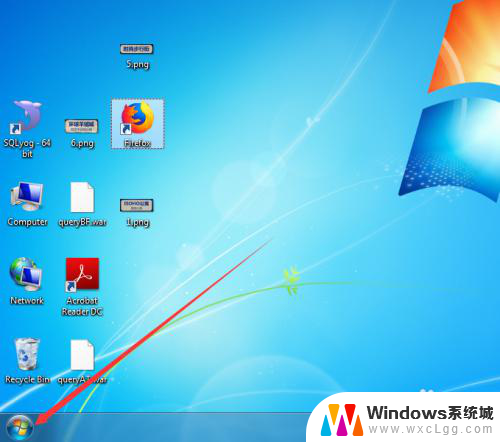 win7怎么设置语言为中文 win7英文系统改成中文系统方法
win7怎么设置语言为中文 win7英文系统改成中文系统方法2024-07-24
- 怎么调节win7电脑屏幕亮度 win7系统如何设置屏幕亮度
- win7怎么连热点 在Win7系统中如何设置Wifi热点
- win7怎样磁盘碎片整理 如何在WIN7系统下进行磁盘碎片整理
- win7图片转pdf 图片转换为PDF的步骤
- win7无法打开图片 Win7提示windows照片查看器无法打开此图片怎么办
- win7电脑如何调整桌面亮度 win7系统屏幕亮度调节方法
- win7如何设置文件夹共享 Win7网络共享文件夹设置步骤
- win7设置息屏时间 Windows7息屏时间在哪里调整
- window7摄像头功能在哪里 win7如何打开摄像头快捷键
- win7电脑插耳机没声音 WIN7系统台式电脑插入音响无声音解决方案
win7系统教程推荐
- 1 win7无法打开图片 Win7提示windows照片查看器无法打开此图片怎么办
- 2 win7如何设置文件夹共享 Win7网络共享文件夹设置步骤
- 3 win7电脑插耳机没声音 WIN7系统台式电脑插入音响无声音解决方案
- 4 windows7如何打开蓝牙 win7在哪里可以找到蓝牙开关
- 5 win7电脑刚装的系统文件没有图标 win7刚装完系统找不到计算机图标怎么办
- 6 win7设置主副显示器 win7双屏电脑主屏副屏切换方法
- 7 win7家庭普通版激活密匙 win7家庭版激活密钥大全
- 8 win7开不开机怎么修复 Win7系统无法启动解决方法
- 9 windows 7专业版激活密钥永久免费 2023最新win7专业版密钥激活步骤
- 10 win7开机后蓝屏0x000000c2 Win7系统0x000000c2蓝屏故障解决方法